¿Sabes cómo instalar manualmente el APK de una aplicación Android? A pesar de que anteriormente ya habíamos mencionado un pequeño truco para realizar esta tarea, pero muchas personas se han encontrado con determinado número de problemas a la hora de completar la misma, algo que podría ser solucionado con “Android Transfer for PC“.
El procedimiento básicamente se mantiene, lo cual quiere decir que obligatoriamente necesitarás ir hacia el servicio online que mencionamos anteriormente y luego de ello, descargar el APK para pasarlo por cualquier medio posible al dispositivo móvil Android. Es ese el momento en que se presentan algunos problemas, ya que si te envías este archivo por medio de un correo electrónico, el sistema podría identificarlo como “código malicioso”. A más de ello, también podría estar el inconveniente de que el teléfono móvil que tienes en tus manos, no disponga de una ranura para tarjetas microSD. Para este tipo de problemas y limitaciones te recomendamos utilizar “Android Transfer for PC”, una increíble herramienta gratuita que seguramente, la vas a usar con gran frecuencia de hoy en adelante.
[quote]Recuerda: Más trucos Android para seguir fácilmente[/quote]
Android Transfer for PC – ¿Cómo trabaja esta herramienta?
Esta herramienta de nombre “Android Transfer for PC” lastimosamente necesitará de un ordenador personal con Windows. Esto quiere decir, que deberás ir hacia el enlace de la parte inferior para descargarla y posteriormente, instalarla en este sistema operativo. Luego de ello tendrás que seguir una serie de pasos secuenciales (la primera vez) para que puedas empezar a pasar archivos de cualquier índole, desde el ordenador personal hasta el dispositivo móvil Android.
[quote]Revisa: URL de la Herramienta para Windows[/quote]
- En primer lugar descarga e instala en Windows a la aplicación mediante el enlace de la parte superior.
- Luego ejecuta a “Android Transfer for PC” y acepta los términos de licencia de uso.
- Conecta el dispositivo móvil Android al ordenador personal utilizando el cable USB (bus de datos).
- Entra a la configuración de teléfono móvil Android y activa al “modo de depuración USB”.
- Desde la interfaz de “Android Transfer for PC” selecciona los archivos que deseas pasar al dispositivo móvil.
Estos son los pasos generales que debes utilizar para poder pasar archivos desde el ordenador personal con Windows hasta el dispositivo móvil Android. Sin duda que esta viene a ser una gran alternativa a lo que propusimos anteriormente con Google Photos, pues a pesar de que este servicio online nos ayuda a realizar la transferencia en tiempo real de cualquier imagen o vídeo entre plataformas, pero “Android Transfer for PC” no nos quitará ni un sólo pixel de calidad que todo lo que prosigamos.
La mayoría de personas quizá quieran usar “Android Transfer for PC” para pasar fotos, videos, canciones o cualquier documento que quizá necesitemos editar en la suite ofimática instalada en el terminal, habiendo más usos para mencionar de esta interesante aplicación.
Android Transfer for PC – Instalar aplicaciones fácilmente
Además de los archivos multimedia o cualquier otro diferente que desees pasar desde el ordenador personal con Windows a un Android, también existe la posibilidad de instalar aplicaciones directamente usando a la herramienta.
Supón por un momento, que tienes una gran cantidad de aplicaciones Android en tu ordenador personal en el formato nativo (APK), los que nos servirán de pretexto para instalarlos en el dispositivo móvil usando a “Android Transfer for PC”. Lo único que necesitamos hacer, es seleccionar a estos APKs para arrastrarlo sobre la interfaz de la herramienta y listo, la aplicación Android se instalará automáticamente en el dispositivo móvil.




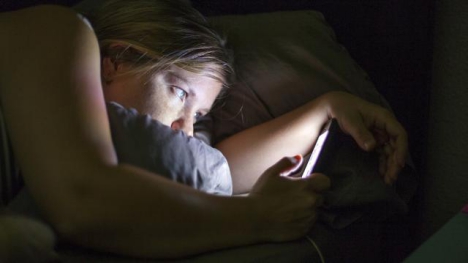



GIPHY App Key not set. Please check settings